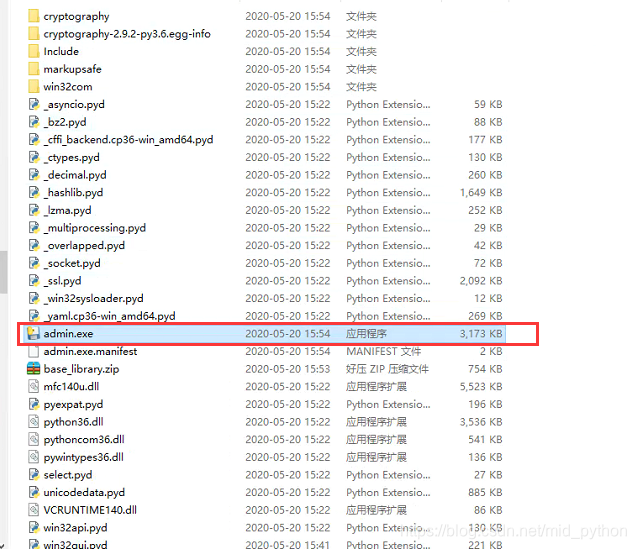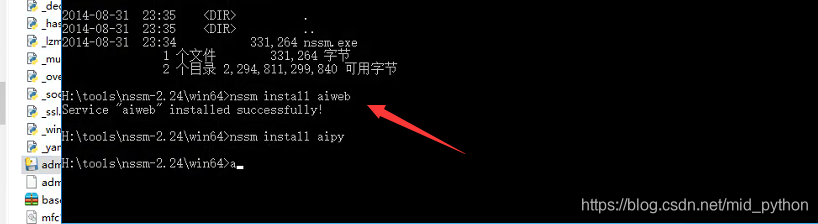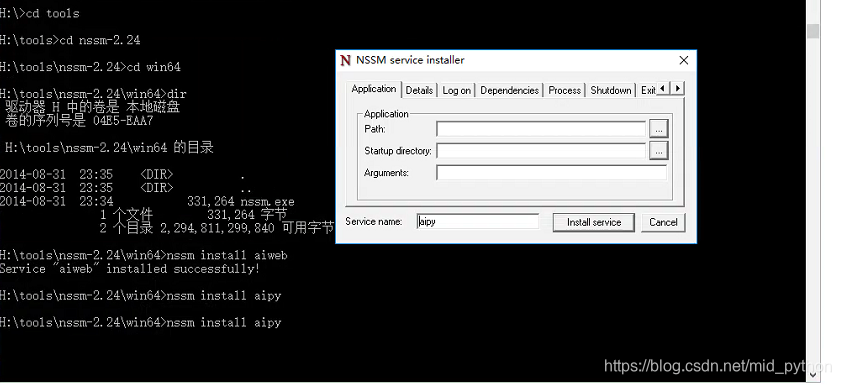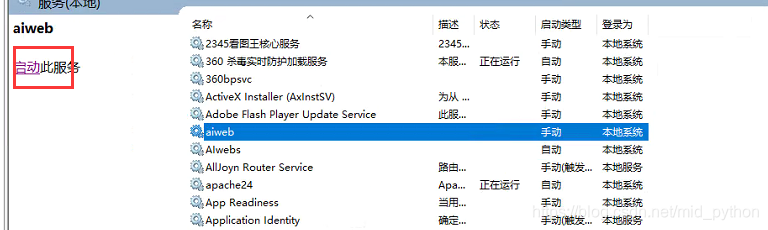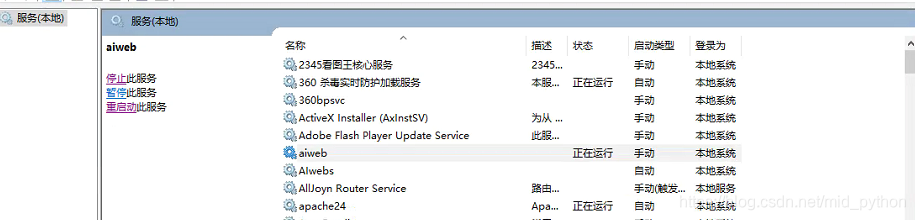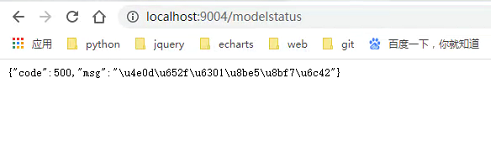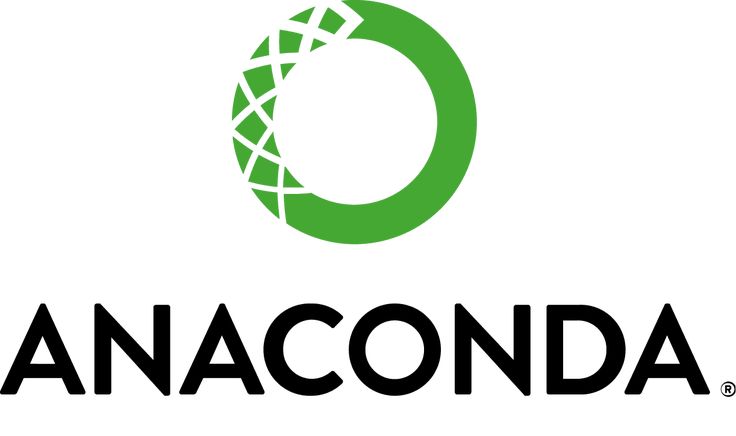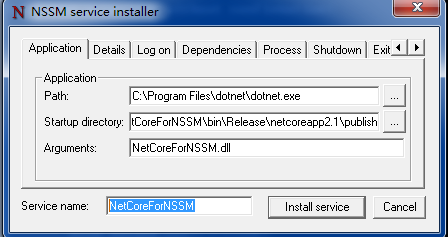python打包flask服务成exe文件并快速注册成windows服务
由于相关业务问题,需要在windows环境中开启多个flask服务,为了方便管理各个flask服务,需要进行注册成windows服务,在windows服务中进行自动开启状态。下面将分享在实际过程中的方法,避免小伙伴们遇到同样的问题。
步骤
1 | # 1.安装flask、pyinstaller |
1.准备工作
1 | python环境:3.6.8 |
安装相关包如下,准备打包python代码
1 | # 1.安装flask框架 |
下载nssm.zip文件,准备在windows上安装exe文件
1 | # 下载地址 |
2.开始实际操作
flask代码开发,以下是个demo
1 | from flask import Flask, request,jsonify |
3.开始打包
1 | # 说明:(我在执行 pyinstaller -w admin.py时,打包过程中控制台正常没报错,打包完成以后进行dist文件,找到admin.exe双击启动时,提示创库显示执行失败。因为想程序占着控制台,所以执行的参数为 -w) |
4.开始进行注册windows服务
1 | 1.在cmd中进入nssm中的目录,然后进行命令 |
5.测试windows服务
在服务中点击启动按钮,在浏览器中输入ip地址和端口号,如图:
最后大功告成,此方法可以将flask服务、爬虫服务都可以注册成windows服务,开机自启动。
本博客所有文章除特别声明外,均采用 CC BY-NC-SA 4.0 许可协议。转载请注明来源 易锦风的博客!
评论